Apple on julkaissut versionsa jo vuosikymmenen vanhasta tekniikasta, iTunes Radiosta. Tässä on katsaus siihen ja miten pääset alkuun työpöytäversiosta.
Apple julkaisi vihdoin iTunes-radion tällä viikolla, kun se julkaisi iOS 7: n. Tämä on Applen uusi suoratoistomusiikkipalvelu, joka on nyt sisäänrakennettu iTunes 11.1 -käyttöjärjestelmään Windowsille ja OS X: lle. Se tarjoaa ilmaisen (mainoksilla tuetun) musiikin kaikille. Mutta iTunes-ottelu tilaajat (24,99 dollaria vuodessa) saavat ilmaisen palvelun ja voivat pelata sitä myös Apple TV: ssä. Tässä on katsaus aloittamiseen Windowsin iTunes-työpöydällä.
iTunes Radio työpöydällä
Sinun on päästävä käyttämään iTunes Radiota iTunes-työpöytäsovelluksessa päivitys versioon 11.1. Mikä on melko suuri lataus, jonka kellotaajuus on yli 90 Mt PC-versiolle.
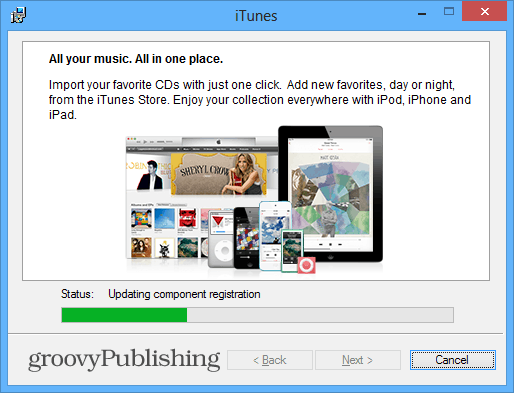
Voit käyttää iTunes-radiota napsauttamalla yläosaa Radiopainiketta, kun avaat kirjaston.
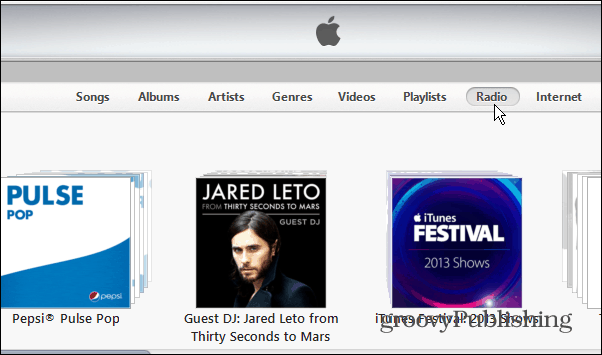
Avaa iTunes Store ja löydät iTunes Radion Pikalinkit-kohdasta.
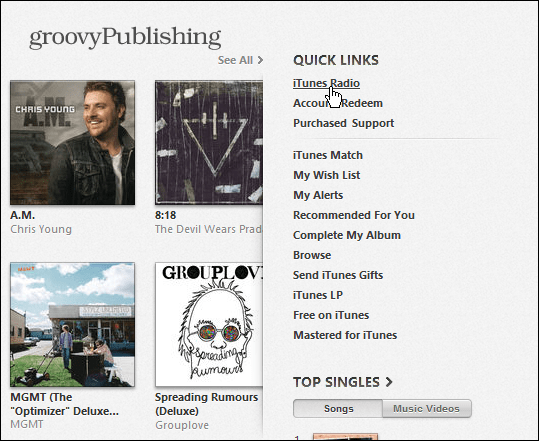
Luo iTunes-radioasemat
Perustettu musiikin suoratoistopalvelut, kuten Pandora,
Sitten voit joko valita musiikkityylin tai etsiä tiettyjä yhtyeitä, artisteja ja jopa tiettyjä kappaleita.
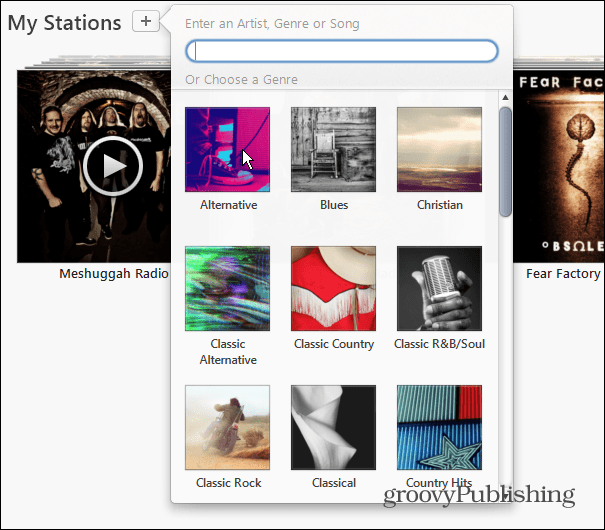
Kun olet luonut aseman, mene eteenpäin ja ala kuuntelemaan. Voit sitten luoda lisää asemia samalla tavalla kuunnellessasi mitä soitetaan.
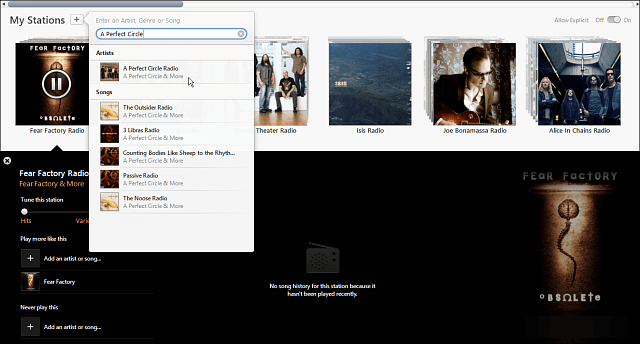
Jos sinulla on tiettyjä asioita, joita et halua kuulla asemallasi, napsauta Älä koskaan pelaa tätä. Täällä voit myös virittää asemaa toistamalla osumia - kappaleita, joista olet todennäköisesti tunteneet, Variety ja Discovery.
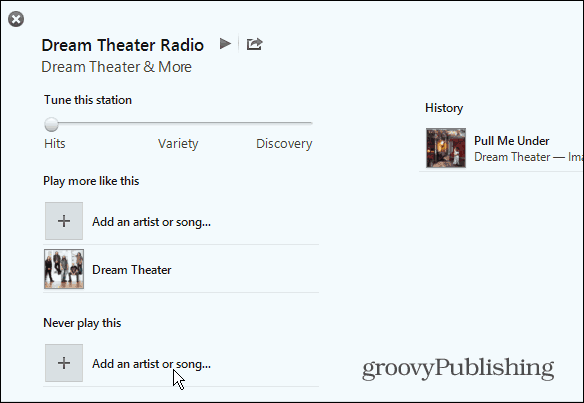
Sitten voit etsiä kappaleen, esittäjän tai genren ja lisätä ne koskaan soittolistaan.

Jos haluat kykyä kuunnella kappaleita selkeällä kielellä, käännä kytkin vain päälle oikeassa yläkulmassa.
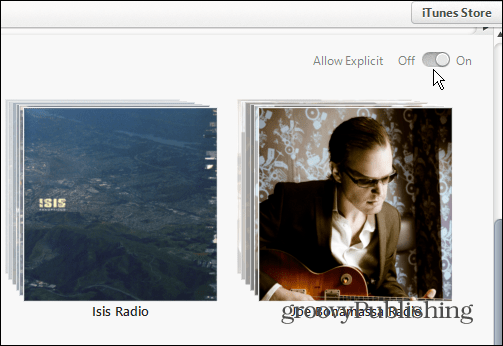
Kun kuuntelet asemaa, napsauta Tähtikuvaketta iTunesin yläosassa valitaksesi toistetaanko enemmän materiaalia vai ei. Jos valitset Älä koskaan soita tätä kappaletta, se siirtyy seuraavaan kappaleeseen.
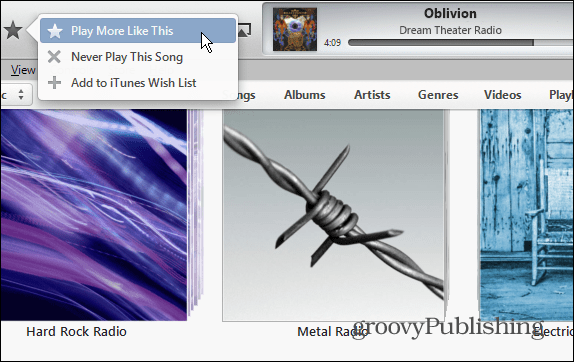
ITunesin yläosassa olevissa ikkunoissa, jotka näyttävät soitetun, saat valikon, jossa on vielä enemmän vaihtoehtoja, kuten aseman luominen esittäjän perusteella, kappaleiden toistaminen, aseman jakaminen ja muut.
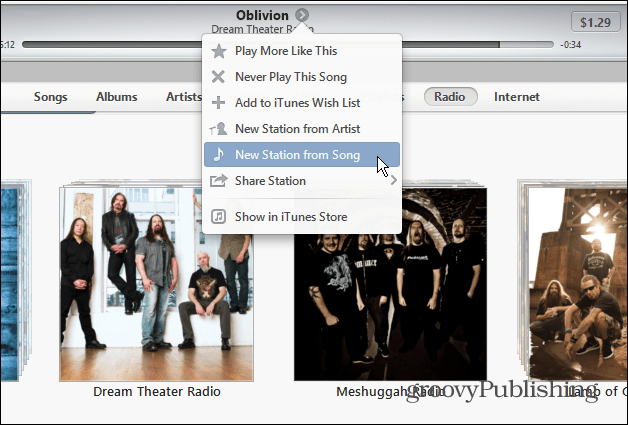
Sieltä saat myös historian soitetuista kappaleista. Ja Apple antaa sinulle mahdollisuuden ostaa kappaleita kaikkialle, missä näytät.
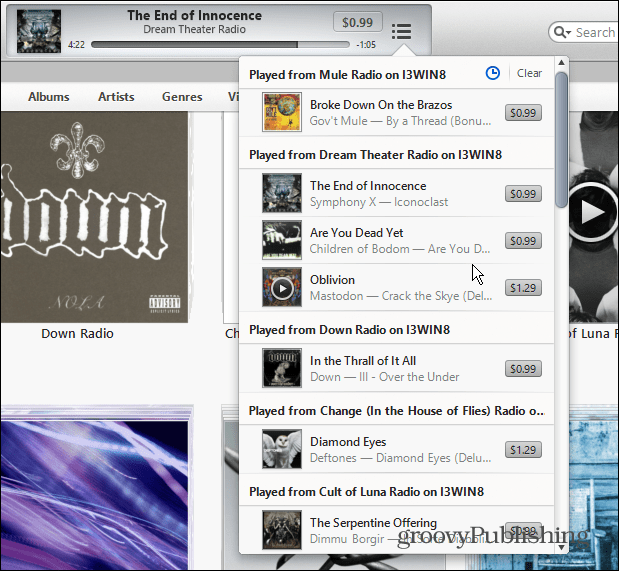
johtopäätös
Kaiken kaikkiaan iTunes Radio on helppo ja suoraviivainen käyttää. Applen jättimäisen musiikkikirjaston avulla et todennäköisesti kuule samaa kappaletta kahdesti tunnissa. Eli jos asetat aseman Discovery-tilaan. Sain useita toistuvia kappaleita, kun se oli asetettu Hitsiin, mikä oli ärsyttävää.
Tässä ei todellakaan ole mitään innovatiivista ja vallankumouksellista. Muista, että sinun on aloitettava tyhjästä ja "opetettava" tämä palvelu pelaamaan mitä haluat asemilla, jota monet meistä ovat viettäneet vuosia Pandora teet. Joten ellei sinulla ole jo iTunes Match -tilausta ja käytät iTunesia oletussoittimena, vaihtoon ei ole paljon syytä. Tietenkin, jos käytät iOS 7: ää, se saattaa olla uusi kannustin muutoksiin.
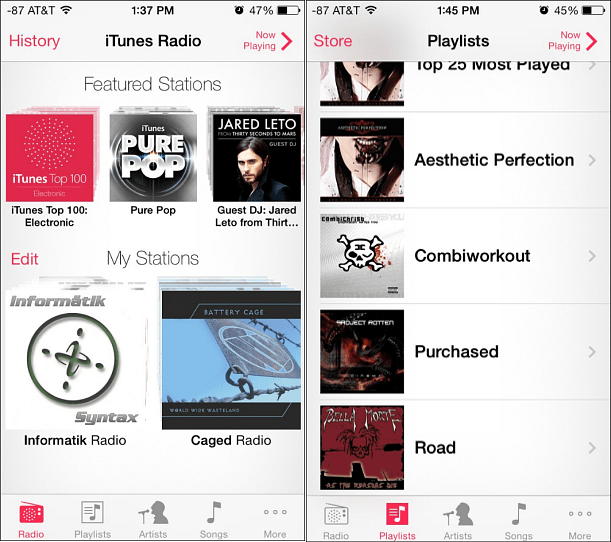
Sieltä on helpompia ja vähemmän resursseja vaativia työpöytäsovelluksia KATTI, Spotify ja muut, jotka suorittavat radion suoratoistoa hienosti. Puhumattakaan siitä, että avaat välilehden selaimessa ja annat yhden näiden musiikkipalveluista toistaa.
Mutta äskettäisen Ask the Readers -artikkelin tuloksista Windows-käyttäjät eivät ole iTunesin faneja joka tapauksessa. Se sai kruunun vihatuimmat ohjelmistot - Ehkä siis saarnan kuorolle.
Mikä on mielipiteesi iTunes Radiosta työpöydällä? Luuletko siitä olevan jotain hyvää? Onko syytä käynnistää valtava resurssikohtainen iTunes-ohjelma yksinkertaisesti musiikin virtaamiseksi? Jätä kommentti ja kerro meille siitä!



